Dgraph adalah database GraphQL gratis, open-source, terdistribusi dengan backend grafik yang ditulis dalam bahasa Go. Ini adalah salah satu sistem basis data NoSQL grafik dan multi-model paling canggih yang tersedia untuk perusahaan kecil dan besar yang memproses data dalam jumlah besar. Dgraph bertujuan untuk menyediakan skala dan throughput tingkat produksi Google dan melayani kueri pengguna waktu nyata. Ia mampu menangani terabyte data terstruktur yang berjalan pada perangkat keras komoditas dengan latensi rendah untuk kueri pengguna waktu nyata. Dgraph cepat dan sangat tersedia, menawarkan skema fleksibel, grafik terdistribusi dan transaksional, dan banyak lagi.
Dalam tutorial ini, kami akan menunjukkan cara menginstal sistem database Dgraph di CentOS 8.
Prasyarat
- VPS CentOS 8 baru di Platform Cloud Atlantic.net
- Kata sandi root yang dikonfigurasi di server Anda
Langkah 1 – Buat Server Cloud Atlantic.Net
Pertama, masuk ke Server Cloud Atlantic.Net Anda. Buat server baru, pilih CentOS 8 sebagai sistem operasi dengan setidaknya 1GB RAM. Hubungkan ke Server Cloud Anda melalui SSH dan masuk menggunakan kredensial yang disorot di bagian atas halaman.
Setelah Anda masuk ke server CentOS 8 Anda, jalankan perintah berikut untuk memperbarui sistem dasar Anda dengan paket terbaru yang tersedia.
dnf update -y
Langkah 2 – Instal Dgraph
Cara sederhana dan mudah untuk menginstal Dgraph adalah dengan menjalankan skrip instalasi otomatis Dgraph. Anda dapat menjalankan skrip instalasi Dgraph menggunakan perintah berikut:
curl https://get.dgraph.io -sSf | bash
Anda harus menerima persyaratan layanan untuk menginstal Dgraph di sistem Anda, seperti yang ditunjukkan di bawah ini:
By downloading Dgraph you agree to the Dgraph Community License (DCL) terms shown above. An open-source (Apache 2.0) version of Dgraph without any DCL-licensed enterprise features is available by building from the Dgraph source code. See the source installation instructions for more info: https://github.com/dgraph-io/dgraph#install-from-source Do you agree to the terms of the Dgraph Community License? [Y/n] Y Latest release version is v20.07.0. Downloading checksum file for v20.07.0 build. ######################################################################## 100.0%##O#- # ######################################################################## 100.0% Download complete. Comparing checksums for dgraph binaries Downloading https://github.com/dgraph-io/dgraph/releases/download/v20.07.0/dgraph-linux-amd64.tar.gz ######################################################################## 100.0%#=#=# ######################################################################## 100.0% Download complete. Inflating binaries (password may be required). Dgraph binaries v20.07.0 have been installed successfully in /usr/local/bin. Please visit https://dgraph.io/docs/get-started for further instructions on usage.
Setelah Dgraph diinstal, Anda dapat melanjutkan ke langkah berikutnya.
Langkah 3 – Buat Pengguna untuk Dgraph
Selanjutnya, Anda perlu membuat pengguna dan grup terpisah untuk menjalankan layanan Dgraph. Anda dapat membuatnya dengan perintah berikut:
groupadd --system dgraph useradd --system -d /var/run/dgraph -s /bin/false -g dgraph dgraph
Selanjutnya, Anda perlu membuat direktori untuk menyimpan log Dgraph dan file status. Anda dapat membuatnya dengan perintah berikut:
mkdir -p /var/log/dgraph
mkdir -p /var/run/dgraph/{p,w,zw} Selanjutnya, ubah kepemilikan direktori menjadi dgraph seperti gambar di bawah ini:
chown -R dgraph:dgraph /var/{run,log}/dgraph Langkah 4 – Buat File Layanan Systemd untuk Dgraph
Selanjutnya, Anda perlu membuat beberapa file layanan systemd untuk mengelola Dgraph.
Pertama, buat file dgraph.service dengan perintah berikut:
nano /etc/systemd/system/dgraph.service
Tambahkan baris berikut:
[Unit] Description=dgraph.io data server Wants=network.target After=network.target dgraph-zero.service Requires=dgraph-zero.service [Service] Type=simple ExecStart=/usr/local/bin/dgraph alpha --lru_mb 2048 -p /var/run/dgraph/p -w /var/run/dgraph/w StandardOutput=journal StandardError=journal User=dgraph Group=dgraph [Install] WantedBy=multi-user.target
Simpan dan tutup file setelah Anda selesai.
Selanjutnya, buat file dgraph-zero.service dengan perintah berikut:
nano /etc/systemd/system/dgraph-zero.service
Tambahkan baris berikut:
[Unit] Description=dgraph.io zero server Wants=network.target After=network.target [Service] Type=simple ExecStart=/usr/local/bin/dgraph zero --wal /var/run/dgraph/zw StandardOutput=journal StandardError=journal User=dgraph Group=dgraph [Install] WantedBy=multi-user.target RequiredBy=dgraph.service
Simpan dan tutup file setelah Anda selesai.
Selanjutnya, buat file graph-ui.service dengan perintah berikut:
nano /etc/systemd/system/dgraph-ui.service
Tambahkan baris berikut:
[Unit] Description=dgraph.io UI server Wants=network.target After=network.target [Service] Type=simple ExecStart=/usr/local/bin/dgraph-ratel StandardOutput=journal StandardError=journal User=dgraph Group=dgraph [Install] WantedBy=multi-user.target
Simpan dan tutup file, lalu muat ulang daemon systemd dengan perintah berikut:
systemctl daemon-reload
Selanjutnya, mulai dan aktifkan semua layanan untuk memulai saat reboot sistem dengan perintah berikut:
systemctl enable --now dgraph systemctl enable --now dgraph-ui systemctl enable --now dgraph-zero systemctl start dgraph systemctl start dgraph-ui systemctl start dgraph-zero
Pada titik ini, semua layanan Dgraph sedang berjalan dan mendengarkan pada port 8000 dan 8080. Anda dapat memeriksanya dengan perintah berikut:
ss -tunelp | grep 8000
Anda akan mendapatkan output berikut:
tcp6 0 0 :::8000 :::* LISTEN 990 24437 1066/dgraph-ratel ss -tunelp | grep 8080
Anda akan mendapatkan output berikut:
tcp6 0 0 :::8080 :::* LISTEN 990 24979 1083/dgraph
Langkah 5 – Akses Antarmuka Web Dgraph
Sekarang, buka browser web Anda dan akses antarmuka web Dgraph menggunakan URL http://your-server-ip:8000. Anda akan melihat halaman berikut:
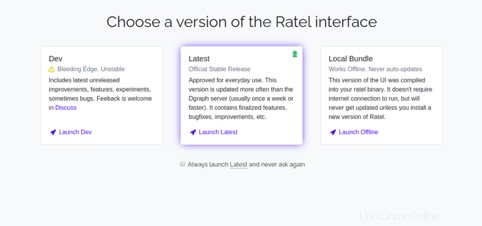
Klik Luncurkan Terbaru tombol. Anda akan diarahkan ke halaman berikut:
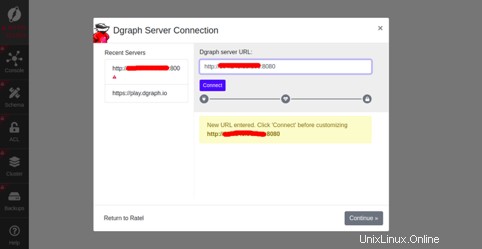
Berikan URL server Dgraph Anda dan klik Lanjutkan tombol. Anda akan melihat halaman berikut:
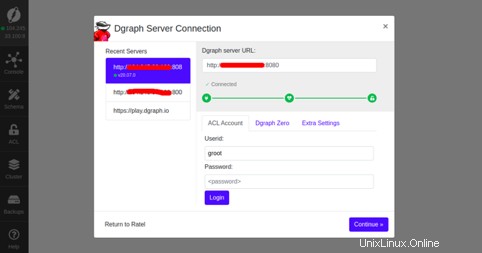
Klik Lanjutkan tombol. Anda akan diarahkan ke dasbor Dgraph di halaman berikut:
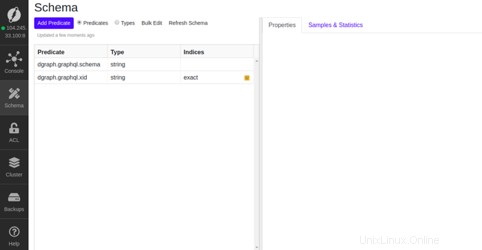
Kesimpulan
Selamat! Anda telah berhasil menginstal Dgraph di CentOS 8. Sekarang Anda dapat mulai membangun aplikasi Anda dengan Dgraph dan GraphQL di VPS Atlantic.Net Anda. Untuk informasi lebih lanjut, kunjungi dokumentasi resmi Dgraph.